如何使用 3 种首选方法取消 iPhone 上的订阅
 更新于 欧丽莎 / 23年2023月09日 15:XNUMX
更新于 欧丽莎 / 23年2023月09日 15:XNUMX你好! 我的 iPhone 上有订阅,但我不知道在哪里可以找到它。 我想找到在哪里管理它,因为我已经想取消它了。 原因之一是我改变了主意。 你能帮我解决这个问题吗? 我愿意等待你们的回复,伙计们。 提前非常感谢!
iPhone 为您提供多种您喜欢的订阅类型。 它包括 Apple Music、Apple News+、iCloud 等。 无论您有什么订阅,您都可以随时取消! 为此,您只需阅读整篇文章并发现其方法即可。 请向下滚动以了解更多信息。
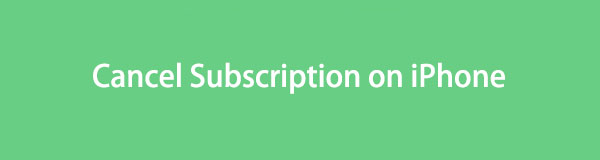

指南清单
FoneLab使您可以将iPhone / iPad / iPod从DFU模式,恢复模式,Apple徽标,耳机模式等修复到正常状态而不会丢失数据。
- 修复禁用的iOS系统问题。
- 从禁用的iOS设备中提取数据,而不会丢失数据。
- 它是安全且易于使用的。
第 1 部分:如何通过设置取消 iPhone 上的订阅
在 iPhone 上取消订阅的最快方法是通过其“设置”应用程序。 您只需访问该应用程序并确保登录与订阅关联的 Apple ID。
如果您想使用此方法,您只需按照我们下面准备的详细步骤操作即可。 请继续。
请启动 个人设置 iPhone 上的图标。 如果您的 iPhone 上有多个应用程序并且无法找到“设置”应用程序,请使用主界面上的“搜索”图标。
启动该应用程序后,您将看到许多可用于 iPhone 的功能。 其中,点击 账户名称 已登录到手机。 之后,iPhone 会将您引导至另一个屏幕。
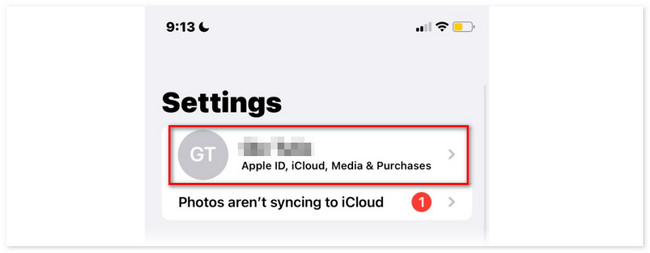
在下面的选项中,请选择 订购 按钮。 您将看到您帐户上的所有现有订阅。 请选择您想要取消订阅的一项。 向下滑动并选择 取消订阅 按钮之后。
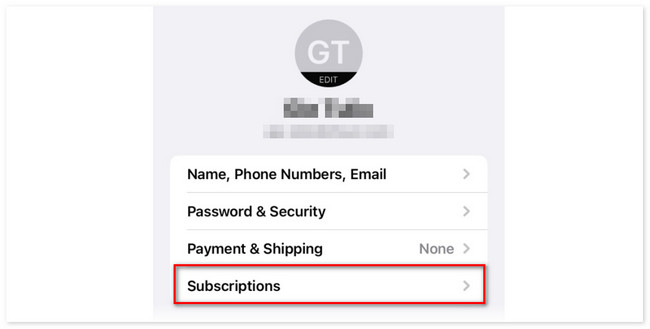
FoneLab使您可以将iPhone / iPad / iPod从DFU模式,恢复模式,Apple徽标,耳机模式等修复到正常状态而不会丢失数据。
- 修复禁用的iOS系统问题。
- 从禁用的iOS设备中提取数据,而不会丢失数据。
- 它是安全且易于使用的。
第 2 部分:如何在 Mac 上取消 Apple 订阅
或者,您可以通过 Mac 取消 iPhone 订阅。 在此过程中,您将仅使用Mac App Store。 您只需使用订阅时使用的 Apple ID 登录即可。 之后,订阅取消将同步到您的 iPhone 上。 如果您更喜欢使用 Mac,我们建议您使用此方法。
如果您喜欢使用此方法,请参阅下面的详细步骤。 请向下滚动。
在 Mac 上打开 App Store。 如果您看不到它们,可以使用其 Launchpad 或 Spotlight 工具。 之后,单击您的帐户名称。 如果您尚未登录,请使用您用于订阅的 Apple ID。 稍后,单击 帐户设置 按钮。
向下滚动到 订购 并单击 管理 按钮。 在“订阅”图标旁边,单击 编辑 按钮。 之后,请点击 取消订阅 所有选项中的按钮。
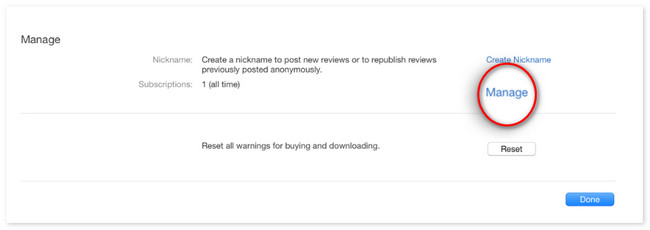
第 3 部分:如何在 Windows 计算机上取消 Apple 订阅
有些人可能想知道是否可以通过 Windows 取消 iPhone 订阅。 很好说,是的。 您将使用的程序是 iTunes。 据您所知,iTunes 已被最新的 macOS 取代。 但它仍然可以在早期的 macOS 和 Windows 上使用。
与前 2 种方法一样,您必须使用所使用的 Apple ID 登录才能订阅。 取消流程随后将同步到您的 iPhone 上。 请参阅下面有关 iTunes 如何通过 Windows 取消订阅的详细步骤。 继续前行。
请打开 iTunes 并熟悉其界面。 上 菜单 酒吧,请点击 账号管理 按钮。 登录您用于订阅的帐户。 之后,请点击 查看我的帐户 选项。
向下滚动 个人设置 界面。 勾选 管理 旁边的按钮 订购 按钮。 找到您要取消的 iPhone 订阅,然后单击 编辑 之后按钮。 勾选 取消订阅 按钮彻底取消订阅。
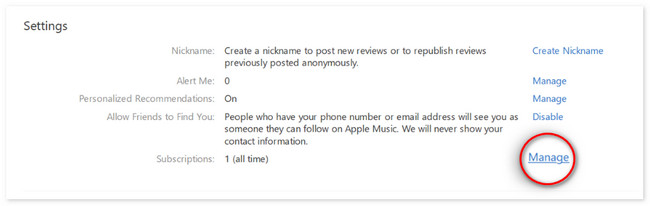
第 4 部分:修复 iPhone 无法通过 FoneLab iOS 系统恢复取消订阅的问题
如果无法通过 iTunes 取消 iPhone 订阅怎么办? 那么,您的 iPhone iTunes 应用程序可能面临一些小错误。 您可以使用 FoneLab iOS系统恢复 如果是这样的话。 该工具可以修复多个 iTunes 问题。
FoneLab使您可以将iPhone / iPad / iPod从DFU模式,恢复模式,Apple徽标,耳机模式等修复到正常状态而不会丢失数据。
- 修复禁用的iOS系统问题。
- 从禁用的iOS设备中提取数据,而不会丢失数据。
- 它是安全且易于使用的。
此外,该软件还可以 修复更多 iPhone 问题。 其中包括收费问题, iPhone已禁用、电池耗尽等等! 该工具的另一个好处是它可以在 Mac 和 Windows 上使用。 此外,它支持所有 iOS 版本和型号,包括最新版本和型号。
如果您想使用,请参阅下面的详细步骤 FoneLab iOS系统恢复 解决您的 iPhone 问题。 请相应地遵循它们以获得最佳结果。
勾选 免费下载 该工具官方网站上的按钮。 下载过程将立即开始。 之后设置该工具并单击 Install 安装 按钮。 您使用的计算机将自动启动该工具。
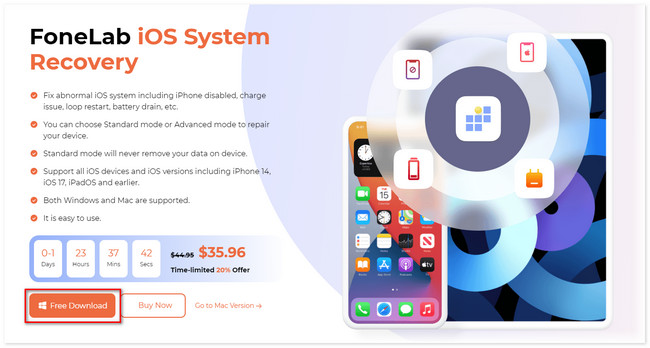
该工具支持的一些问题将出现在下一个屏幕上。 您可以转到 iTunes 问题部分。 之后,勾选 Start 开始 软件右下角的按钮。
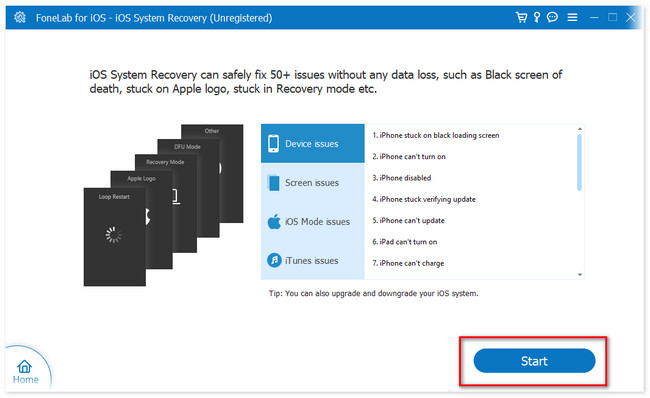
选择您喜欢的修复模式。 如果您选择标准模式,您甚至不会丢失单个数据。 但如果您选择高级模式,iPhone将进入恢复模式,并且该软件将删除其所有数据。 决定后,请点击 确认 按钮。
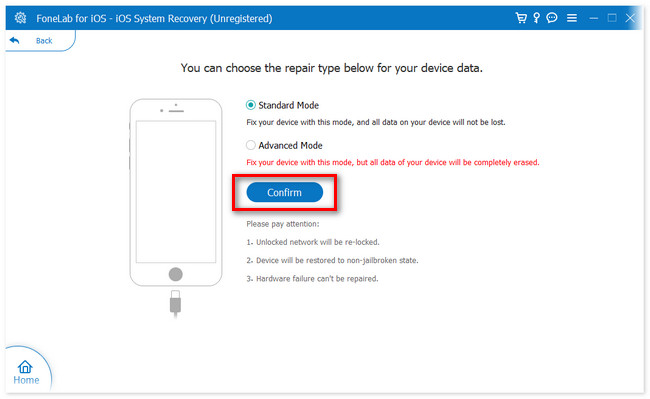
请按照屏幕上的说明将 iPhone 置于恢复模式。 之后,单击 维修 or 优化 按钮开始修复 iPhone 上的问题。
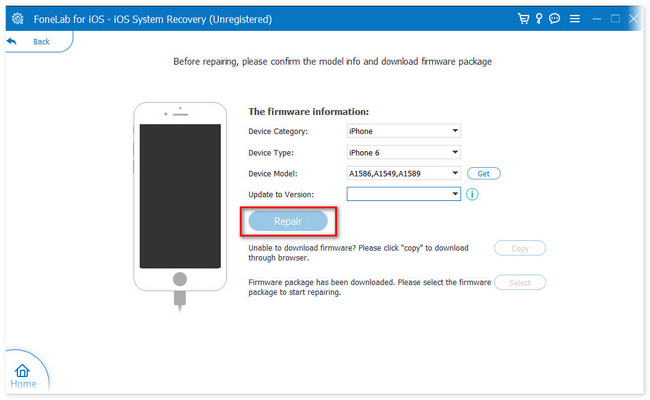
第 5 部分:有关如何在 iPhone 上取消订阅的常见问题解答
1. 为什么我无法在 iPhone 上取消订阅?
您无法在 iPhone 上取消订阅的主要原因之一是您没有在 24 小时内取消其免费试用。 如果是这样,您将需要支付订阅费用。 另一个原因是Apple Store或Apple ID未与订阅关联。
2. 如果订阅错误,如何联系Apple?
仅当您因订阅错误而需要联系 Apple 时,才需要提交退款请求。 在您的 iPhone 或电脑上搜索 reportaproblem.apple.com 网站。 之后,点击 我想 按钮,然后选择 请求退款 选项。 请选择退款原因并按照屏幕上的说明进行操作。 点击 提交 按钮之后。
FoneLab使您可以将iPhone / iPad / iPod从DFU模式,恢复模式,Apple徽标,耳机模式等修复到正常状态而不会丢失数据。
- 修复禁用的iOS系统问题。
- 从禁用的iOS设备中提取数据,而不会丢失数据。
- 它是安全且易于使用的。
这就是在 iPhone 上取消订阅的速度。 无论您选择哪种方式,我们都希望您的过程顺利。 另外,请不要忘记使用 FoneLab iOS系统恢复 如果您的 iPhone 有问题。 它可以修复 50 多个 iPhone 问题。 如果您对 iPhone 的问题有更多疑问,请随时在下面发表评论。
